Содержание
- В каких случаях приставка обязательна
- В каких случаях приставка не нужна
- Можно ли смотреть цифровое ТВ без приставки
- Какие телевизоры показывают цифровые каналы без приставки
- Когда не получится подключить цифровое телевидение без приставки
- Как смотреть цифровое ТВ без приставки
- Настройка цифрового ТВ на телевизоре с поддержкой DVB
- Что делать, если ничего не получилось
- Когда получится смотреть каналы без приставки
- Обязательно ли нужна приставка
- Плюсы и минусы просмотра без приставки
- Что потребуется для подключения без приставки?
- Бесплатный просмотр
- Варианты подключения через провайдера
- Подключение и настройка для распространённых моделей телевизоров
Обычно для того, чтобы принимать цифровое ТВ, требуется приставка (она же ресивер, декодер, цифровой тюнер). Но в некоторых случаях телевизор будет показывать «цифру» и без неё. Попробуем разобраться, как быть в тех случаях, когда можно смотреть цифровое телевидение без приставки.
В каких случаях приставка обязательна
Вещание цифрового ТВ производится в рамках определенных стандартов. И в тех ситуациях, когда прием происходит в России, нужно держать в памяти следующие аббревиатуры:
- DVB-T2 — стандарт европейского эфирного телевещания второго поколения. Именно в нем работают все российские ретрансляторы;
- DVB-C и DVB-С2 – это стандарты кабельного вещания;
- DVB-S и DVB-S2 – форматы спутникового вещания.
В том случае, если у вас относительно старый телевизор и он не поддерживает ни один из вышеуказанных стандартов, надо использовать приставку. Без нее прием «цифры» невозможен.
Рекомендуем проверить онлайн за 1 минуту, поддерживает ли ваш телевизор цифровое ТВ.
В каких случаях приставка не нужна
Вам нравятся ТВ-приставки?
В эпоху интернета и современного коммуникационного оборудования существуют варианты подключения цифрового телевидения без приставки. Рассмотрим все 4 таких способа.
| Абонентская плата, руб. | Количество каналов, шт. | Что надо | |
| Эфирное ТВ | 20-30 | Цифровой телевизор с поддержкой DVB-T2, ДМВ-антенна | |
| Кабельное ТВ | от 250 | 50-150 | Цифровой телевизор с поддержкой DVB-C |
| IPTV на компьютере | от 0 до 1000 | Без ограничений | Высокоскоростной доступ в интернет (от 15 Мбит/с), ПК |
| Smart TV | от 0 до 1000 | Без ограничений | Высокоскоростной доступ в интернет (от 15 Мбит/с), Smart-телевизор |
Эфирное ТВ на цифровом телевизоре

- Устанавливается ДМВ-антенна, ориентируется в направлении ближайшего ретранслятора и подключается к телевизору;
- ТВ-приемник переключается в режим настройки (как правило, с помощью кнопки «Меню» на пульте ДУ);
- Проводится автоматическая или ручная настройка каналов.
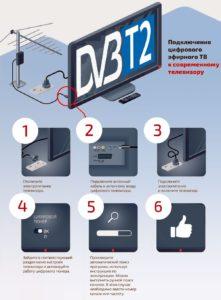
Преимущества:
Нет абонентской платы.
Недостатки:
Мало каналов.
Возможно появление «радиотени» от холмов, гор, густых лесов или капитальных строений.
Встречаются места, куда сигнал не доходит.
Кабельное ТВ
Разница между кабельным и эфирным цифровым телевещанием состоит в том, что сигнал передается прямо в кабель, который подключается к телевизору.
Для того чтобы подключить кабельное вещание без приставки, необходимо иметь следующее оборудование:
- ТВ-приемник, способный принимать сигнал соответствующего качества. Учитывая, что даже в Европе действует одновременно и устаревший стандарт вещания DVB-C, и новый DVB-С2, это крайне нетривиальная задача. Здесь нужно обращаться к провайдеру, уточняя параметры приема.
- Кабельное подключение от распределительного щита в подъезде многоквартирного дома.
Чтобы подключить цифровое телевидение через кабель, необходимо предпринять следующие шаги:
- Заключить договор с провайдером, обслуживающим конкретный дом.
- Провести в свою квартиру кабель и получить у оператора смарт-карту и подключить все это к соответствующим входам ТВ-приемника.
- Настроить телевизор на прием. Здесь могут потребоваться сведения о технических условиях передачи сигнала по кабелю (стандарт, частота и т. д.). Получить их можно у оператора кабельного телевидения на официальном сайте или в офисе. Осуществить настройку телевизора на цифровые каналы без приставки можно как в автоматическом, так и в ручном режиме.
Преимущества:
50 — 150 каналов.
Сигнал принимается везде, куда протянул линию провайдер.
Высокое качество сигнала, не зависящее от внешних условий.
Недостатки:
Количество принимаемых каналов зависит от провайдера.
Абонентская плата от 250 руб/мес и более.
Первая четверть XXI века справедливо именуется временем цифровых технологий. Постепенно совершенствуется каждый аспект нашей жизни, и телевидение не является исключением.
Можно ли смотреть цифровое ТВ без приставки
До недавнего времени российские зрители смотрели ТВ аналогового формата. У него были как плюсы, так и минусы. Главным достоинством аналогового телевидения является общедоступность и слабые требования к оборудованию, то есть ТВ-приемнику. Но недостатков даже больше. К ним относится нестабильный сигнал, плохое качество картинки и маленький выбор каналов.
Цифровое телевидение решает эту проблему, поскольку «цифра» обладает более качественным сигналов и дает выбор из огромного количества телеканалов. Словом, технология изменила способ потребления контента с экрана телевизора в лучшую сторону.
Переход на цифровое ТВ в России произошел с 2019 года. С этого времени на территории страны прервано аналоговое вещание, то есть сейчас можно смотреть только «цифру».
В момент, когда стало ясно, что цифровизации телевидения не избежать, началась массивная рекламная кампания по подключении «цифры». В рекламе, которая показывалась по ТВ, гражданам говорили, что для просмотра нового формата телевидения нужно покупать специальную приставку.
Покупка приставки – это, во-первых, трата денег. Во-вторых, это лишние провода.
К счастью, в 2020 году можно смотреть цифровое телевидение и без покупки дополнительного оборудования, если ТВ-приемник оснащен преобразователем сигнала из аналога в «цифру». О том, как узнать, поддерживает ваш телевизор цифровое ТВ, и о том, как его настроить, расскажем далее.
Какие телевизоры показывают цифровые каналы без приставки
Разумеется, мало кто захочет приобретать дополнительное оборудование в лице приставки для просмотра цифрового ТВ. В таком случае нужно понимать, какие телевизоры поддерживают «цифру» без использования прочих видов оборудования.
На самом деле, ТВ-приемники с поддержкой цифрового телевидения могут быть любой марки, будь то известные Samsung и Sony или же менее популярные Skyworth или DEXP. Главное требование одно – наличие встроенного трансформатора изображения DVB-T2. Именно он отвечает за преобразование аналоговой картинки в цифровую.
Таким образом, если ваш телевизор обладает поддержкой DVB-T2, то он без проблем будет показывать цифровое телевидение без использования приставки. Необходимо будет лишь провести ручную или автоматическую настройку каналов, после чего «цифра» покажет себя во весь рост.
Как узнать, поддерживает ли телевизор DVB-T2
К сожалению, далеко не все люди понимают, поддерживает ли их телевизор стандарт DVB-T2. Но есть несколько простых способов, позволяющих уточнить данную информацию. Варианты самые разные, так что вы можете воспользоваться любым понравившимся предложением.
Для начала обратите внимание на коробку ТВ-приемника. Если вы видите на ней маркировку DVB-T2, то можно смело приступать к настройке цифрового телевидения. Если надпись не видна, присмотритесь к пункту с подробным описанием характеристик устройства или к инструкции, которая идет в комплекте с телевизором.
А что делать в такой ситуации, когда коробки или инструкции от телевизора нет? В подобном случае тоже не составит труда определить наличие цифрового модуля. Информация о поддержке DVB-T2 зачастую наносится на корпус устройства. В зависимости от марки или модели маркировка может быть нанесена на боковую, переднюю или заднюю панель ТВ-приемника.
Как правило, все телевизоры, выпущенные после 2012 года, обладают поддержкой цифрового телевидения.
Наконец, есть наиболее действенный и информативный способ определения поддержки «цифры». В данном случае предлагается открыть настройки телевизора и перейти в раздел поиска каналов. Когда вы будете выбирать тип поиска (ручной или автоматический), система даст на выбор несколько вариантов. Среди них может скрываться DVB-T2. Видите соответствующую надпись? Тогда смело настраивайте цифровое ТВ.
Когда не получится подключить цифровое телевидение без приставки
Ответить на вопрос, выведенный в подзаголовок, сможет любой человек, прочитавший предыдущие пункты материала. Ранее мы выделили главное требование, позволяющее смотреть цифровое телевидение на телевизоре без дополнительной приставки. Это поддержка стандарта DVB-T2.
Соответственно, если данного ТВ-модуля в телевизоре нет, смотреть «цифру» без приставки не получится. Вам придется покупать дополнительное оборудование или новый ТВ-приемник. Какой вариант является более предпочтительный – решайте сами. Покупка приставки действительно решит проблему, но вместе с тем доставит ряд неудобств. Например, при переключении интерфейса. Поэтому все-таки рекомендуется покупать новый телевизор.
Также важно иметь в виду, что для просмотра цифрового телевидения вам понадобится подключить услуги одного из операторов ТВ. Если до этого вы смотрели аналоговое ТВ, то переподключаться или менять оборудование не нужно. Будут задействованы те же антенны и кабели. Просто телевизор с поддержкой DVB-T2 преобразует аналоговый сигнал в цифровой.
Как смотреть цифровое ТВ без приставки
Закончив с вводной частью материала и рассказом о том, как понять, поддерживает ли телевизор «цифру», можно переходить к описанию процесса настройки цифрового телевидения. И прежде чем представить подробную инструкцию, необходимо отметить, что в 2020 году «цифра» распространяется разными методами. Вот они:
- антенна;
- кабель;
- IPTV;
- Smart TV.
Далее предлагаем ознакомиться со всеми особенностями разных типов подключения. Каждый из них имеет свои достоинства и недостатки. А подробное изучение информации об отличительных чертах кабельного ТВ, телевидения через антенну и других видов позволит сделать правильный выбор в пользу того или иного способа просмотра «цифры».
Если телевизор поддерживает DVB-T2
Итак, рассмотрим первый вариант, который предполагает, что в телевизоре есть встроенный модуль DVB-T2. Это может быть самый дешевый ТВ-приемник за 10-15 тысяч рублей и даже дешевле, если у него маленькая диагональ экрана. В данном случае пользователю предлагается смотреть телевидение при помощи антенны.
Подобной услугой пользуется подавляющее большинство населения страны. Ведь ТВ-антенны сейчас установлены на всех многоквартирных домах. Ранее и сейчас они используются для приема аналогового сигнала. Но, поскольку телевизор обладает встроенный трансформатором, аналог сразу же преобразуется в «цифру» даже при наличии старого оборудования.
Таким образом, для просмотра цифрового ТВ нужна антенна и кабель, соединяющий ее с телевизором. Если все это есть в доме, вы можете переходить к настройке «цифры». Подробным образом этот процесс опишем далее.
Кабельное ТВ
Помимо антенны многие люди для получения телевизионного сигнала используют кабельные сети. И тут незнающий человек может воскликнуть «А в чем разница?» Ведь при передаче сигнала через антенну тоже используется кабель, который заводится в дом или квартиру пользователя.
Но дела в том, что кабельное телевидение работает без использования антенн. То есть сигнал передается исключительно по проводу. И тысячи людей продолжают использовать такую модель ТВ, подключаясь к кабельным провайдерам.
Кабельные сети передают цифровой сигнал не по стандарту DVB-T2, а по стандарту DVB-C.
Плюсом такого способа телесмотрения является то, что телевизор не обязательно должен поддерживать формат DVB-T2. Если ваш кабельный оператор использует стандарт DVB-C, то человеку нужно смотреть именно на эту характеристику, а не на какую-либо другую.
IPTV
Эта загадочная аббревиатура расшифровывается, как Internet Protocol Television, то есть телевидение по протоколу телевидения. Не сложно догадаться, что в данном случае для получения сигнала используется не антенна или кабель, а доступ к глобальной паутине.
Плюс данного способа просмотра цифрового ТВ заключается в том, что телевизор хозяина может не поддерживать стандарт DVB-T2 или DVB-C. Требование, которое предъявляется к приемнику – наличие порта HDMI, который устанавливается повсеместно в модели, выпущенные после 2008 года.
Для чего он нужен? А все очень просто. Поскольку старые телевизоры не поддерживают интернет, человек может смотреть ТВ на компьютере, используя подключение к интернету. Для этого он может открыть сайт любого телеканала или сервис, где собираются сотни ТВ-каналов. Например, Яндекс. Эфир.
Для вывода изображения с компьютера на телевизор используется кабель HDMI. Одна его часть вставляется в ПК, а другая – в соответствующий разъем ТВ-приемника. Далее человеку остается перейти в настройки подключения телевизора и выбрать задействованный порт HDMI. В таком случае изображение сразу же появится на экране.
Smart TV
Самыми продвинутыми телевизорами считаются модели с поддержкой функции Smart TV. Эта технология превращает казалось бы обычный ТВ-приемник в полноценный компьютер. А примечательным является то, что телевизоры с поддержкой Smart TV не особо дороже моделей без данной технологии.
Все телевизоры со Смарт ТВ имеют поддержку стандарта DVB-T2 и DVB-C. То есть человек может смотреть любимые каналы, используя кабель или антенну. Но в то же время пользователю доступен альтернативный способ просмотра через интернет.
Телевизоры со Smart TV обладают встроенным датчиком Wi-Fi, а также разъемом для подключения интернет-кабелю. Владельцу подобного рода устройства нужно подключиться к интернету любым из предлагаемых способов, а затем смотреть каналы через специальное приложение.
ТВ-каналы доступны в таких популярных приложениях для Smart TV, как ivi и MEGOGO.
Настройка цифрового ТВ на телевизоре с поддержкой DVB
С вероятностью 100% можно заявить, что наш читатель смотрит телевизор одним из рассмотренных выше способов. То есть через антенну, кабель, IPTV или Smart TV. А сейчас пришло время разобраться, как настроить свой ТВ-приемник, чтобы он показывал цифровые каналы в отличном качестве.
Поскольку разные марки и модели ТВ-приемников отличаются внешним видом своего интерфейса, мы рассмотрим процесс настройки на примере самых популярных устройств от известных производителей. Если вам не удалось найти марку своего телевизора в списке, то не отчаивайтесь. Алгоритм не будет отличаться за исключением названий некоторых пунктов меню.
Samsung
Телевизоры марки Самсунг пользуются огромной популярностью у российских покупателей. Все модели, выпущенные после 2012 года, поддерживают стандарт DVB-T2. Это значит, что у любого обладателя ТВ-приемника Samsung получится без труда настроить «цифру».
Если у вас дома стоит телевизор Samsung серии M, Q и LS, то для автоматического поиска каналов потребуется:
- Включить ТВ-приемник.
- Выбрать пункт «Источник» и указать параметр «ТВ».
- Перейти в настройки оборудования.
- Нажать на «Автонастройка».
- Кликнуть на «Пуск».
- Выбрать предпочитаемый способ поиска каналов.
Поиск каналов в автоматическом режиме занимает 15-20 минут.
Владельцам телевизоров Самсунг серии H, F, E и J нужно действовать следующим образом:
- Включить телевизор.
- Нажать на пульте кнопку «Source».
- Выбрать пункт «ТВ».
- Открыть меню и перейти в раздел «Трансляция».
- Кликнуть по надписи «Автонастройка».
- Выбрать тип ТВ и запустить процесс.
На этих моделях процесс поиска тоже займет 15-20 минут. Если найти каналы не получится, можно воспользоваться ручным поиском. Для этого откройте настройки своего телевизора, перейдите в раздел «Трансляция» и выберете пункт «Ручная настройка». Далее останется самостоятельно менять частоты, чтобы обнаружить канал.
LG
На телевизорах южнокорейской марки LG тоже можно настроить цифровые каналы. Меню на устройствах данной марки немного отличается, поэтому рекомендуется действовать строго по следующей инструкции:
- Включить телевизор.
- Перейти в настройки устройства.
- На телевизорах со Smart TV выбрать пункт «Все настройки».
- Выбрать пункт «Поиск каналов и настройки».
- Нажать кнопку «Автопоиск».
- Выбрать тип поиска (антенна, кабель и так далее).
- Отметить поиск только цифровых каналов и запустить процесс.
Как и на Самсунге, на LG можно выполнить ручной поиск. Для этого в разделе «Поиск каналов и настройки» нужно выбрать пункт «Ручной поиск». После этого вы сможете самостоятельно выбрать интересующие каналы.
Philips
Филипс – нидерландская марка телевизоров. На их современных моделях есть поддержка цифрового ТВ, которое настраивается следующим образом:
- Включить телевизор и нажать кнопку «Home» на пульте.
- Выбрать пункт «Установка».
- Перейти в раздел «Поиск каналов».
- Нажать кнопку «Переустановить каналы».
- Выбрать тип ТВ.
- Запустить процесс поиска каналов.
Разумеется, владельцы ТВ-приемников Philips могут выполнить и ручную настройку. Но автоматический поиск является более простым вариантом.
Sony
В случае если дома стоит телевизор марки Сони, настройка цифрового телевидения производится следующим образом:
- Включить телевизор.
- Нажать кнопку «Home» или «Menu» в зависимости от модели ТВ-приемника.
- Перейдите в раздел «Установки» и выберете пункт «Цифр. Конфигурация».
- Нажать на «Автопоиск…».
- Выбрать тип ТВ.
- Дождаться окончания поиска.
Отличительной особенностью настройки «цифры» на Sony является то, что на телевизорах данной марки каналы называются «станциями». Это то же самое, что и обычные цифровые каналы, поэтому переживать не стоит.
Что делать, если ничего не получилось
В ситуации, когда не получается настроить цифровое телевидение на телевизоре без приставки, рекомендуем ознакомиться с ответами нашего эксперта на самые частые вопросы. Это с высокой долей вероятности позволит решить проблему.
Герман Эксперт в области цифровых технологий и деятельности мобильных операторов. Занимаюсь постоянным мониторингом изменений отрасли в России и за рубежом. Вопрос эксперту Что делать, если не получается найти каналы по кабелю или через антенну? Проверьте исправность антенны и соединительных кабелей. Также убедитесь, что штекеры плотно вставлены телевизор. Кроме того, не забудьте уточнить, прошла ли последняя оплата за услуги ТВ. Почему на Smart TV доступно только 20 каналов? Дело в том, что бесплатно в России можно смотреть только 20 каналов. Для получения доступа к большему количеству программ, нужно оформить подписку на используемом сервисе или подключиться к кабельному/эфирному оператору. Куда обращаться, если не получилось решить проблему? Вы можете позвонить во всероссийскую службу поддержки 8-800-550-50-30 или напрямую своему ТВ-оператору. Так вы сможете получить рекомендации или вызвать мастера на дом. Автор Герман Эксперт в области цифровых технологий и деятельности мобильных операторов. Занимаюсь постоянным мониторингом изменений отрасли в России и за рубежом.
Если телевизор старый и не имеет встроенного цифрового тюнера (декодера, ресивера), то для приема и показа цифрового ТВ необходима внешняя DVB-T2 приставка. На современных же телевизионных приемниках можно смотреть каналы в цифровом качестве и без использования приставки. Причем открываются более широкие возможности, чем просто просмотр общедоступных бесплатных 20 или 30 каналов федерального вещания без абонентской платы. Поэтому ниже рассмотрено, как смотреть телевизор без приставки несколькими способами.
Содержание
В иных случаях подключить цифровое телевидение без приставки нельзя.
Небольшая оговорка – говорится именно прием цифрового сигнала от обычной эфирной антенны (комнатной или наружной), так как есть другие способы настроить телевизор на показ Т2-программ.
Если ваша техника 2010 года выпуска и позднее, то практически всегда в приставке нет нужды. В 2009 году в России начался полный переход на цифровую трансляцию, и все производители подстроились под российский рынок. Выпускаемые с тех пор устройства работают с форматом вещания DVB-T2.
Когда получится смотреть каналы без приставки
В зависимости от устройства просмотра сужается или расширяется количество способов. Чем более современный телеприемник, тем больше возможностей. Есть даже варианты настроить телевидение через интернет на телевизоре.
Эфирное телевидение на цифровом телевизоре
Самый простой вариант, который не требует дополнительной приставки. ТВ воспринимает сигнал от цифровой вышки и сам выполняет весь процесс преобразования его в картинку на экране.
Что нужно сделать:
- Выбрать тип дециметровой антенны (домашняя или уличная), которая конструктивно рассчитана на прием «цифры».
- Установить антенну в правильном месте и настроить конструкцию максимально точно на источник сигнала – телебашню.
- Подключить антенну к телевизору через коаксиальный кабель.
Для настройки телеканалов нужно:
- Включить телевизор, зайти в меню поиска телеканалов.
- Выбрать режим поиска «Автоматический», «Автопоиск» или «Автонастройка».
- Определиться с источником – «Антенна».
- Задать тип сигнала «Цифровой (DVB-T2)» или комбинированный «Аналоговый и цифровой». В последнем случае телевизор будет искать оба типа каналов, но найдет только цифровые.
- Начать сканирование, нажав на одноименную кнопку или «Поиск», «Начать».
- Система начнет сканировать номера телеканалов. В таблице или строке прогресса будете видеть постепенное добавление каналов пачками по 10 или 8 шт. (для Украины).
Настройка каналов на телевизорах LG Настройка цифрового телевидения на телевизоре Samsung
При использовании хорошей антенны и точной направленности на территории РФ без проблем добавятся два мультиплекса каналов (каждый по 10 шт.). А в зоне вещания Останкинской телебашни доступен третий мультиплекс, поэтому количество каналов увеличивается до 30.
Плюсы Телевидение полностью бесплатное. Потратиться придется только на антенну и кабель. Минусы Ограниченное количество каналов. Не исключается невозможность настройки ввиду «слепой зоны» — есть места, куда сигнал не доходит. Иногда чтобы поймать каналы требуется «высокий» монтаж антенны ввиду наличия преград на пути следования сигнала – гор, высоких непрозрачных сооружений.
Кабельное телевидение
Является платным, но появляется доступ к значительно большему числу каналов.
Подключить кабельное ТВ возможно, если соблюдены условия:
- телевизор поддерживает стандарт DVB-C;
- проживаете в многоквартирном доме и есть распределительный щиток, откуда будет сделано ответвление кабельной линии для вашей квартиры.
Само подключение состоит из этапов:
- Заключение и подписания соглашения на пользование услугами провайдера телевидения через кабель.
- Мастер сделает отвод внутри щитка и заведет кабель в квартиру.
- Останется только подключить телевизор и выполнить поиск телевизионных каналов. Можно воспользоваться как автоматической, так и ручной настройкой. Но нередко требуется вводить точные данные провайдера для успешного сканирования. Значения частот нужно узнавать у самого́ провайдера в поддержке.
Достоинства Наилучшее изображение, так как сигнал поступает по физическому проводнику – кабелю. Показывает везде, где проложен кабель. Много каналов, от нескольких десятков до сотни и более. Недостатки Количество телеканалов определяется провайдеров, у каждого может значительно отличаться. Для просмотра заблокированных каналов потребуется воспользоваться Смарт-картой, вставить ее в телевизор или все же внешнюю приставку. Если телевизор планируется перенести, например, в другую комнату, понадобится удлинять кабель. Необходима ежемесячная оплата. Цена зависит от поставщика телевидения.
IPTV на компьютере через интернет
Наиболее современный и постоянно набирающий популярность способ показывать телевидение без проводов. Интерактивное телевидение точно подойдет тем, у кого современный Смарт ТВ «Самсунг», LG, Sony, Philips, Xiaomi, TCL, KIVI или «умный» приемник другого производителя.
Если телевизор без функций Smart, то все же необходим хотя бы простой ресивер для цифрового эфирного ТВ, но обязательно поддерживающий подключение к интернету через встроенный или внешний Wi-Fi адаптер.
Чтобы подключить IPTV без приставки следует:
- Оплатить услуги платного IPTV-провайдера или воспользоваться бесплатными плейлистами (списками каналов) на просторах интернета. Плейлисты, лежащие в свободном доступе постоянно блокируются, множество каналов перестают показывать. Поэтому платные сервисы в приоритете, к тому же стоимость популярных провайдеров начинается от 1 $. А если включить позапросную тарификацию (плата за час или за минуту просмотра) вместо месячной оплаты, то удастся сэкономить еще больше. Последний вариант актуален, если смотрите ТВ часто, но непродолжительное время. В крайнем случае рекомендуются бесплатные самообновляемые плейлисты.
- Скачать приложение IPTV на телевизор через встроенный официальный магазин приложений.
- Перейти в настройки приложения, авторизоваться (если необходимо), добавить плейлист с компьютера или ввести адрес источника каналов.
- После, в зависимости от содержимого плейлиста, в приложении можно просматривать сотни и тысячи каналов в онлайн-режиме, сгруппированных по категориям (фильмы, сериалы, познавательное, взрослые каналы, детские и т. д.), в разном качестве (HD, Full HD).
Преимущества Максимальное количество ТВ-каналов. В плане техники, кроме телевизора, ничего не нужно. Недостатки Нужен интернет, поэтому вариант подойдет не всем, особенно если требуется смотреть цифровое ТВ без приставки на даче. Мизерная, но все же плата за услуги провайдера интернет-телевидения. Бесплатные «айпи тв» плейлисты ненадежны, постоянно перестают работать, качество картинки недостаточно хорошее. Обеспечить качественную трансляцию через интернет способен только скоростное интернет-соединение.
Телевизор со Smart TV
Основной задачей телетехники со Smart TV является воспроизведение контента через интернет. Но, конечно же, любой Смарт-приемник способен ловить цифровой сигнал без приставки.
Для работы Смарт-устройства обязательно необходим беспроводной или проводной интернет.
Подключать к сети можно по-разному:
- Подсоединить интернет-кабель в LAN-разъем на панели интерфейсов телевизора. Интернет-порт расположен сзади корпуса и подписывается «LAN» или «Ethernet». Преимуществом кабельного подключения является максимальная стабильность передачи интернет-пакетов без потерь. А сама настройка сети делается телевизоров автоматически. Не нужно вводить никакие логины и пароли. Недостаток в том, что заранее нужно предусмотреть длину и место прокладки кабеля, чтобы он был незаметен.
- Подключение к беспроводному интернету по Wi-Fi сети через роутер. Необходимо зайти в сетевые настройки телеприемника, выбрать тип подключения «Беспроводное» или «Wi-Fi». Приемник должен начать искать доступные сети. Выбираете свою, далее вводите пароль (ключ доступа). В течение нескольких секунд произойдет подключение, о чем телевизор выведет уведомление или покажет галочку напротив имени сети. Достоинством в отсутствии какой-либо физической связи. Но возможно падение скорости, если роутер расположен далеко или когда в сети находится много потребляющих трафик устройств.
После, подключенный телевизор можно начать настраивать на просмотр IPTV (см. выше) или использовать мультимедийные приложения с прямыми трансляциями каналов, онлайн-кинотеатры, стриминговые сервисы.
Некоторые марки телеприемников необходимо авторизовать. Если такая необходимость для полноценной работы Smart TV требуется, телевизор об этом обязательно попросит. Если учетной записи нет, то потребуется зарегистрировать аккаунт на официальном сайте с компьютера – так намного легче, чем с пультом. Затем данные от аккаунта (почта, логин, пароль) вводятся на экране ТВ.
Преимущества Доступ к любому контенту в неограниченных масштабах. Просмотр Youtube, Megogo, Sweet TV, Tvigle, Aple TV, IVI, Netflix и т. д. через официальные полнофункциональные приложения. Возможно транслировать изображение с экрана телефона. Не нужны никакие дополнительные устройства, в том числе и приставки. Минусы Для работы без тормозов и просмотра в HD-качестве требуется высокоскоростной интернет. Стоимость нового Smart TV не самая маленькая, хотя многие новички на рынке предлагают технику значительно дешевле именитых брендов, а работают порой не хуже. Содержание
Обязательно ли нужна приставка
С 2019 года аналоговое телевидение в России ушло в прошлое. Он был заменен интерактивным (цифровым) телевидением. Жителям регионов рекомендовано установить дополнительное оборудование от своих поставщиков: абонентских приставок от ОАО «Ростелеком», ОАО «МТС», ОАО «Мегафон», ОАО «ТрансТелеКом» и других. Подключив приставку к телевизору, пользователь может наслаждаться новыми каналами и продолжать смотреть старые. Кроме того, некоторые операторы добавили в этот переход некоторые интересные возможности. В новой телевизионной трансляции TTC осуществлена перемотка и запись трансляции.
Если человек использует Wi-Fi в качестве способа подключения, он должен подключить его и к адаптеру;В настройках устройства выполняется поиск сети. Если человек нашел свой интернет, который установлен в квартире, он нажимает на него;После подключения вводится специальный пароль, который блокирует доступ;Далее, выбор настроен.Алгоритм очень прост и понятен любому.
IPTV через подключение ПК к телевизору
Телевизор можно подключить к компьютеру в качестве второго экрана. Теперь, даже если ваш телевизор не имеет портов LAN, адаптеров Wi-Fi и опций Smart-TV, ваш компьютер сможет транслировать каналы IPTV. Для настройки IPTV:
- Подключите телевизор к компьютеру и просматривайте его как дополнительный экран.
- Сопрягайте ваш компьютер с проводным или Wi-Fi Интернетом.
- Скачать VLC для ПК (или аналогичный), который работает с IPTV потоковым вещанием.
- На сайте вашего провайдера, найдите список IPTV и добавьте ссылку на «Поток». Плеер VLC.
- Запустите поток и переключитесь на нужный канал.
Плюсы и минусы просмотра без приставки
Как и в других случаях, удобное и простое решение для настройки каналов на телевизоре без приставки имеет как плюсы, так и минусы. Они не совсем очевидны, так что я перечислю их ниже:
- Телевизионная приставка добавляет дополнительные функциональные возможности даже телевизорам со Smart TV, не говоря уже о более простых моделях. Вы получаете гораздо больше возможностей.
- Приемники «заточены» и стандартизированы для отображения каналов, поэтому настройка, в некоторых случаях, проще.
- Некоторые приставки подают антенный усилитель без необходимости дополнительных подключений.
Преимущества работы без приставки очевидны, и я хочу еще раз подчеркнуть их:
- Никаких дополнительных устройств, занимающих место и требующих подключения к сети.
- Только один пульт, пульт от телевизора.
- Экономьте деньги: не нужно покупать приемник.
Я думаю, что будущее за телевизорами без приставок, которые уже содержат весь необходимый функционал. Технология развивается и становится все дешевле, а стандартизация достигает устройств разных производителей и программ от разных разработчиков. Сейчас это еще не так, и покупка приставки для Android может стать хорошим решением. Но если ваш телевизор может работать без него, то теперь вы знаете, как настроить цифровое телевидение без приставки.
Источники
- https://ProDigTV.ru/efirnoe/nastroyka/kak-podklyuchit-tsifrovoe-televidenie-bez-pristavki-4-varianta
- https://SmartVopros.ru/televizor/podklyuchit-tsifrovoe-televidenie-bez-pristavki
- https://cifrovoetv-rf.ru/how-to-connect-a-tv-to-digital-tv-without-a-set-top-box-for-free/
- https://nastroyvse.ru/tv/kak-nastroit-tsifrovoe-televidenie-bez-pristavki.html
- https://besprovodnik.ru/cifrovoe-televidenie-bez-pristavki/
- https://kaktv.ru/cifra-tv/kak-podklyuchit-tsifrovoe-televidenie-besplatno-bez-pristavki
IPTV является современной технологией цифрового телевидения в сети передачи данных IP. Это возможность наслаждаться любимыми каналами и фильмами без покупки приставок и участия провайдеров. Главные плюсы технологии — экономия средств и просмотр контента без рекламы.
Что потребуется для подключения без приставки?
Всё что необходимо для подключения IPTV на любом телевизоре без приставки — это подсоединение устройства к Интернету (через провод или беспроводным способом) и наличие функции Смарт ТВ (или её аналогов). Если нет возможности выполнить эти условия, понадобится приставка.

Также обязательным условием является поддержка телевизором одного из стандартов:
- DVB-T2 — европейский стандарт наземного TB-вещания 2-го поколения, в нём осуществляется деятельность всех российских ретрансляторов;
- DVB-С и DVB-C2 — кабельное вещание;
- DVB-S и DVB-S2 — спутниковое телевидение.
Данный параметр имеется в характеристиках товара в любом интернет-магазине бытовой техники. Достаточно правильно ввести название TB-приёмника в поисковую строку на сервисе. Точное название модели есть в паспорте устройства.
Бесплатный просмотр
Телевидение IPTV доступно в бесплатном и платном формате. В первом случае из интернета скачивают плейлист, находящийся в свободном доступе. Платный вариант — покупка лицензионного плейлиста у официального провайдера с ежемесячной оплатой за возможность просмотра.
Ниже описаны правила скачивания и установки приложений для бесплатного пользования. Однако стоит помнить — нелицензионное ПО часто приводит к воспроизведению контента в плохом качестве.
Правила установки и настройки плеера
Доступ к IPTV без подключения приставки не возможен без специального плеера (компьютерной программы). Делается это следующим образом:
- В магазине приложений на любом Смарт-ТВ представлен большой выбор медиапроигрывателей.
- В примере используется медиаплеер “Peers.TV”. Найдите его в списке, выберите кликом, скачайте.
- Каналы становятся доступными сразу после установки, но в очень небольшом количестве. Чтобы расширить список, зайдите в настройки, нажмите на пункт “Добавить плейлист”.
- Вставьте в специальную строку ссылку на плейлист, найденный на просторах интернета. Также адреса сайтов, располагающих бесплатным контентом, есть ниже в статье в разделе “Список бесплатных плейлистов”.
Плюсы и минусы
Минус у бесплатного просмотра IPTV — провайдеры периодически блокируют каналы в плейлистах открытого доступа (они временно исчезают). Разработчики бесплатных списков воспроизведения устраняют проблему, но не всегда оперативно. Иногда проходит несколько дней.
Плюсы:
- экономия — отсутствует плата операторам;
- богатый выбор — доступно огромное количество контента, подобранного на собственный вкус;
- не требуется установка дополнительного оборудования;
- найти возрастной или тематический бесплатный плейлист не составит труда — есть детские, взрослые, в том числе 18+, с фильмами, мультиками, развивающие, познавательные, музыкальные, и т.д.
Список бесплатных плейлистов:
- 4K HDR фильмы. Более 50 кинофильмов разных годов выпуска в отличном качестве: “Алладин”, “Гринч”, “Джуманджи: Зов джунглей”, “Веном”, “Ангелы Чарли”, “Человек-паук: Вдали от дома” и пр. Адрес ссылки — https://smarttvnews.ru/apps/4k-film-hdr.m3u.
- 3D-фильмы. Более 60 фильмов и мультфильмов: “Angry Birds в кино”, “Люди в черном 3”, “Телепорт”, “Фантастические твари и где они обитают”, “Люди Икс: Дни минувшего будущего”, и другие. Адрес ссылки для скачивания — https://smarttvnews.ru/apps/3d-film.m3u.
- Плейлист с фильмами. Более 70 кинофильмов с кадровой частотой 60 fps: “Большая игра”, “Чужой 3”, “Чудо женщина”, “Властелин колец: Братство кольца”, “Трансформеры: Месть падших”, “Король Артур” и другие. Адрес ссылки — https://smarttvnews.ru/apps/Filmy_60_FPS.m3u.
- Детский плейлист. Более 30 ТВ-каналов: “Disney”, “КАРУСЕЛЬ”, “Kids Со”, “О!”, “Лоло”, “Nickelodeon” и т.д., и более 200 мультиков: “Баба Яга против!”, “Тачки 3”, “Чиполлино”, “Винни Пух”, “Гадкий Я”, “Моана”, “Тайна третьей планеты”. Адрес сайта для скачивания – https://iptvmaster.ru/kids-all.m3u.
- 500 бесплатных каналов. Российские, белорусские, украинские, международные телеканалы. “Мир”, “Первый канал”, “Discovery”, “Охота и Рыбалка”, “ОНТ”, “Первый СССР”, “Boomerang”, “Беларусь 1”, “Рен ТВ” и другие. Плейлист находится по адресу — https://smarttvnews.ru/apps/iptvchannels.m3u.
Перед установкой плейлиста в плеер следует ознакомиться с содержимым. Установочный файл содержит названия всех каналов / видео.
Варианты подключения через провайдера
Для ценителей качественного контента услуги IP телевидения предоставляют крупные провайдеры интернет-ресурсов. Они являются платными. У каждой компании свой принцип подключения IPTV без приставки.
Ростелеком
С 2021 года у клиентов провайдера Ростелеком появилась возможность смотреть интерактивное TB без приставки. Эта услуга называется Wink. С помощью программы можно подписаться на пакет из 5 000 фильмов, сериалов и мультфильмов, а также 200 лучших телеканалов. Оплата — раз в месяц.
Особенность приложения в возможности самостоятельно собрать подписку из исключительно нужных и интересных каналов. Такой тариф называется “Трансформер”.
Приложение Wink доступно на следующих TB (без приставки):
- Apple TV версии не ниже 10.0;
- LG Smart TV с ОС WebOS не ниже 3.0;
- Samsung Smart TV, выпущенных не раньше 2013 года.
На Android TV приложение пока доступно только с использованием приставки.
Подключение Wink на примере TB Samsung:
- Зайдите в официальный магазин приложений Samsung App.
- Вбейте в поиск название приложения Wink либо найдите его путём перебора в разделе “Популярное”.
- Кликните по карточке приложения, далее — появившуюся кнопку “Установить”. Дождитесь завершения загрузки.
После этих действий начинают оформлять подписку. Стандартные каналы (“Первый”, “Россия 1”, “НТВ” и т. д.) доступны сразу — они являются бесплатными.
Convex
Чтобы смотреть IPTV от Convex на телевизоре со SMART-TV, потребуется установка специального приложения IPTVPORTAL.
Инструкция по подключению IPTV от Convex:
- Зайдите в магазин приложений своего TB-приёмника (LG Content Store, Apps Market и т. д.).
- Введите в поиске “IPTVPORTAL”. Кликните по появившейся карточке приложения.
- Кнопкой “Установить” завершите процесс.
- Войдите в приложение. Пройдите авторизацию, введя в специальные графы логин и пароль, указанные в договоре с провайдером.
Доступными становятся каналы, предусмотренные тарифным планом.
Подключение и настройка для распространённых моделей телевизоров
Модель TB-приёмника играет не последнюю роль при подключении IPTV без приставки. Ниже описаны варианты установки и настройки цифрового телевидения IPTV для телевизоров разных производителей: LG, Philips, Samsung, Sony, Xiaomi, а также ТВ на базе Android.
LG
LG Electronics — южнокорейская компания, одна из крупнейших мировых производителей бытовой электроники и техники.
Как провести настройку:
- Перейдите в магазин приложений LG Content Store.
- Загрузите на TB-приёмник программу SS IPTV.
- Найдите в интернете / возьмите из нашей статьи любой плейлист с каналами / фильмами, скачайте его.
- Зайдите в настройки → “Общие” → “Получить код”. Зафиксируйте его на бумаге.
- Перейдите на официальный сервис приложения SS IPTV — https: //ss-iptv.com/ru/users/playlist. Введите в специальное окошко код, полученный ранее, нажмите “Добавить устройство”.
- Откройте скаченный плейлист на главной странице приложения → “Сохранить”.
Philips
Koninklijke Philips N.V. — нидерландская транснациональная компания. Настройка IPTV для ТВ-приёмника Philips базируется на виджете ForkSmart.
Подключение IPTV происходит следующим образом:
- Откройте раздел настроек телевизора.
- Зайдите в “Другие”, затем кликните “Конфигурация”.
- Совершите последовательно действия: “Настройка сети” → “Режим работы сети” → “Статический IP–адрес”.
- В левом меню выберите “Конфигурация IP”. Нажмите “DNS 1”. Введите указанный на картинке номер IP–адреса.
- Вернитесь в главное меню, и перейдите в “Smart TV” либо в “Net TV” (зависит от телевизора).
- Запустите онлайн-кинотеатр, установленный на ТВ. Либо скачайте из магазина приложений, если его нет. Он запустит Foorksmart. Это приложение осуществляет запуск Fork Player, проводника к просмотру IPTV.
Samsung
Samsung Group (Самсунг Групп) — южнокорейская группа компаний, широко известная на мировом рынке как производитель высокотехнологичной электроники. Настройка здесь немногим отличается от описанных выше.
Инструкция для TB Samsung:
- Загрузите на компьютер архив с приложением OTT Player. Безопасная ссылка на скачивание — https://disk.yandex.ru/d/zQNeq-iAE4d0Og.
- Возьмите любой флеш-накопитель → создайте папку под названием “OTT Player” → скопируйте файлы из архивной папки → поместите флешку в соответствующий разъём неработающего TB.
- Включите TB. Приложение автоматически появится в меню.
- Создайте свою страницу на официальном сайте приложения, перейдя по ссылке — https://ottplayer.es/. Пролистайте главную страницу до конца, увидите окно для авторизации / регистрации. Используйте данные созданной учётной записи для входа в приложение на TB.
- Найдите в интернете либо возьмите из нашей статьи любой плейлист с каналами / фильмами, скачайте его. Перейдите на указанном сайте в “Управление плейлистами”. Сделайте отметки напротив устройств, для которых разрешено воспроизведение плейлистов.
- После этого загружайте любые плейлисты с компьютера.
Программа OTT Player также подходит для TB LG. В случае с этой моделью не требуется ничего скачивать в дополнительном порядке. Нужно только загрузить само приложение из магазина (по той же схеме, что SS IPTV). и добавить TB-устройство через “Управление…”.
Android
Android TV — это версия ОС Android, созданная специально для TB и мультимедийных приставок. Она позволяет смотреть фильмы из Google Play, онлайн-трансляции, видео с YouTube и т. п.
В настройке IPTV на телевизоры Android TV нет ничего сложного:
- Зайдите на ТВ в официальный магазин Google Play, загрузите подходящее приложение (IPTV, LAZY IPTV и пр).
- Настройте скаченную программу по принципу приложения на ТВ LG.
Sony
Sony Corporation (“Сони”) — японская транснациональная компания со штаб-квартирой в Токио. Приложения ViNTERA.TV либо SS IPTV откроют путь к использованию IPTV на TB Sony Smart TV.
Инструкция:
- Зайдите: в настройки TB → в магазин приложений OperaTV Store.
- Через внутренние настройки магазина откройте генератор ID, находящийся в “Настройках разработчика”. Кликнув “Ок”, получите код, действительный 15 минут.
- Создайте аккаунт на сайте Vewd, перейдя по ссылке — https://accounts.cloud.vewd.com/auth/login/?flow=e1b6714f3d28490680eb6f6c0cbfd6a9. Подтвердите его через письмо, пришедшее на почту.
- Введите название своего телевизора и полученный ранее ID в специальные графы, перейдя по этой ссылке — https://publish.cloud.vewd.com/paired_devices/.
- Вернитесь к телевизору. На экране появится уведомление: “Пользователь такой-то хочет установить соединение…”. Нажмите “Ок”.
- Теперь в OperaTV Store появился раздел “Разработчику”. Зайдите в него и нажмите на единственную вкладку в нём. В появившуюся строку впишите ссылку — http://app.ss-iptv.com/. Нажмите “Go”, и примите соглашение.
- Выберете страну, город и провайдера, начинайте пользоваться IPTV.
IPTV расшифровывается как телевидение по интернет-протоколу. Это просмотр телеканалов, фильмов и любого другого контента через сеть. Чтобы смотреть всё это на своём ТВ, необязательно покупать дополнительное оборудование. Если телевизор подключён к интернету, и имеет цифровой интерактивный сервис, для просмотра понадобятся только плеер и плейлист.
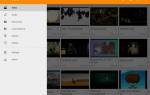



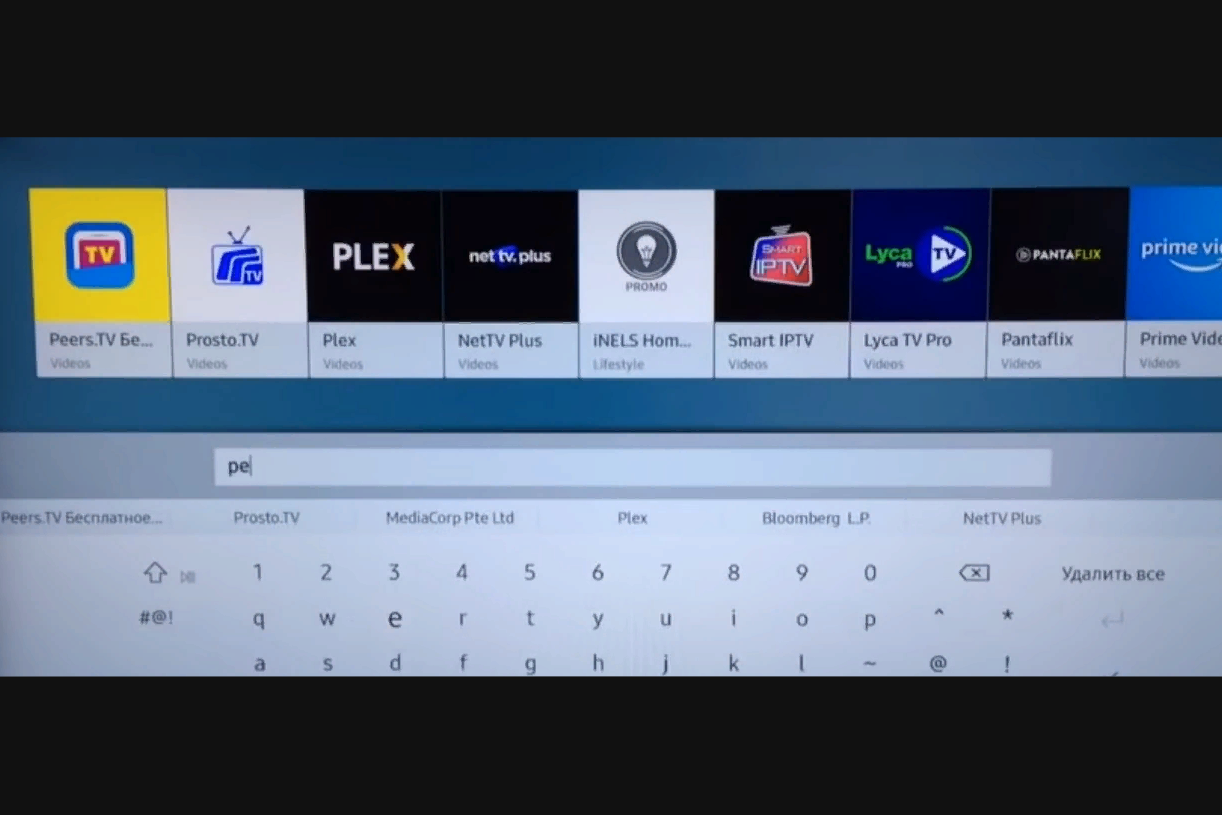
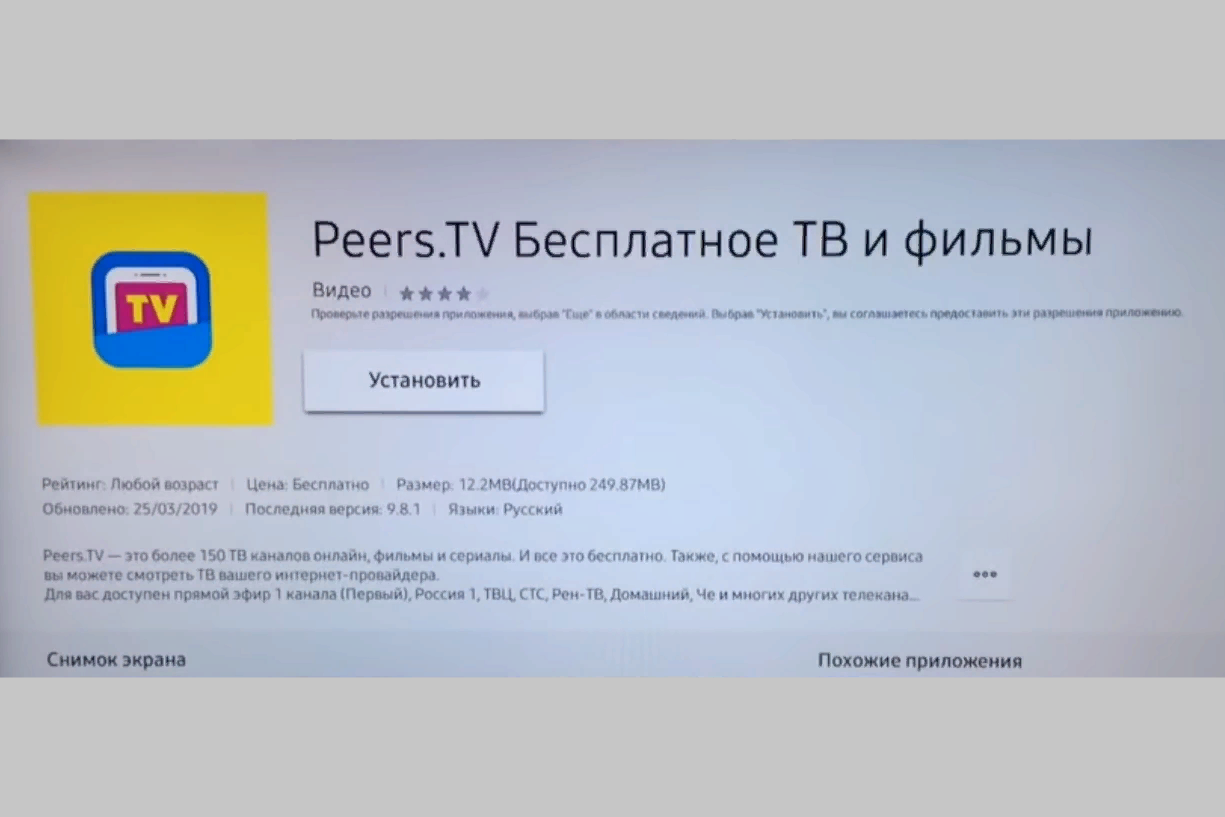
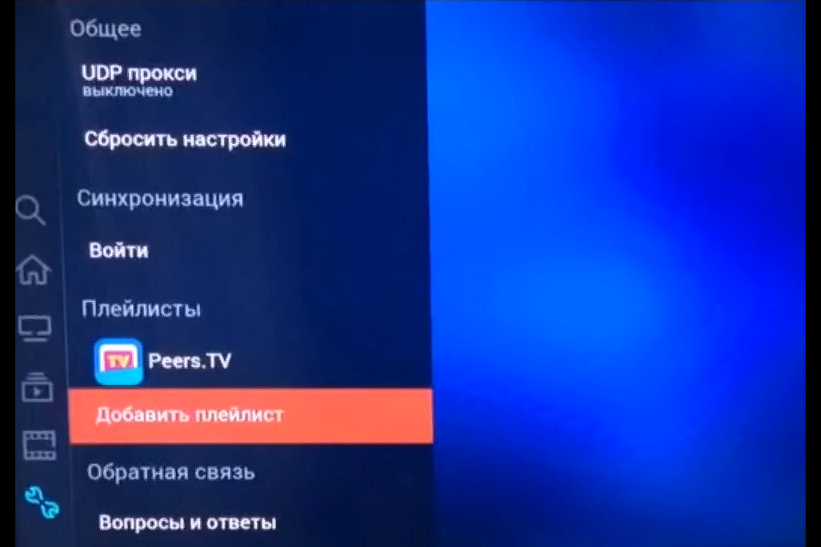

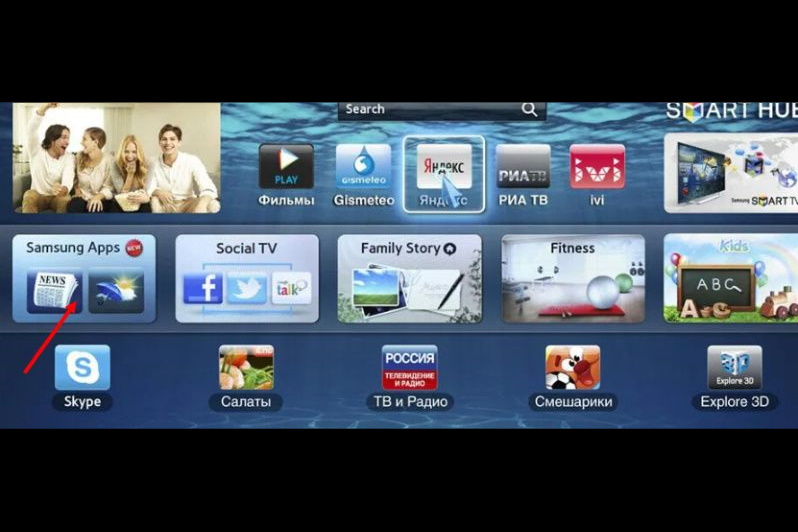
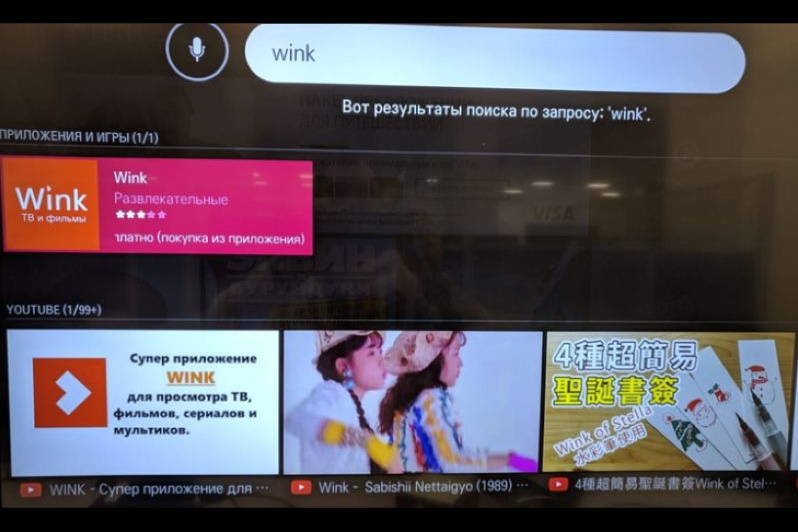
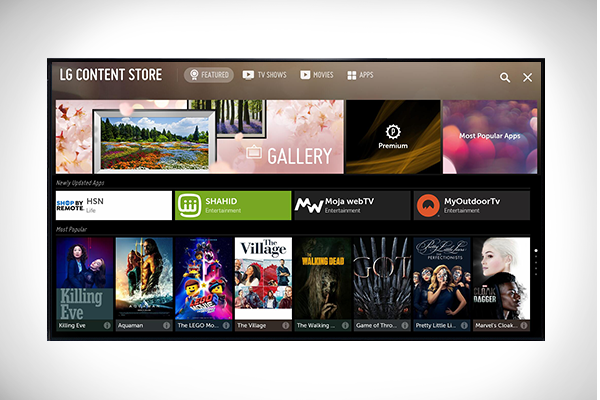








ли со статьей или есть что добавить?